我们在使用Win10电脑中的标准账户的时候,想要将权限设置为管理员账户,该怎么操作呢?今天就跟大家介绍一下如何将win10中的标准或普通账户设置为管理员模式的具体操作步骤。
-
1. 首先打开电脑,找到桌面上的控制面板图标,双击打开。
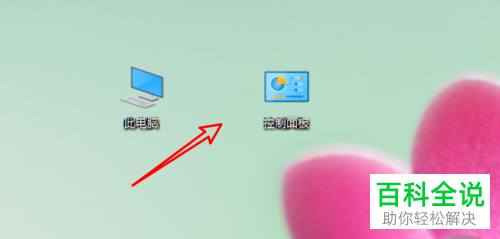
-
2. 在打开的控制面板页面,找到用户账户的选项,点击
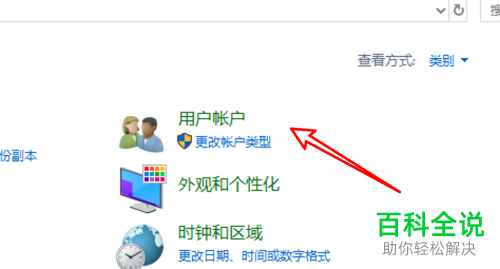
-
3. 如图,在打开的页面,继续点击用户账户选项。

-
4. 然后在打开的页面,点击「管理其他账户」的快捷链接。
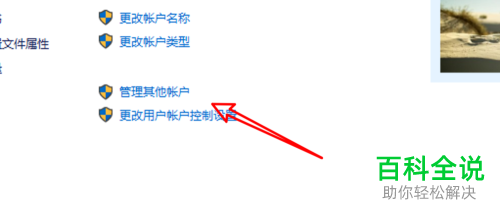
-
5. 在打开的用户列表中,找到想要设置的账户,点击。
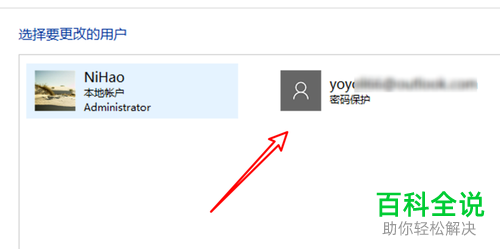
-
6. 如图,在打开的页面,点击「更改账户类型」的快捷链接。
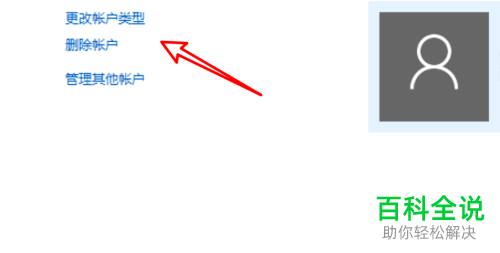
-
7. 如图,在打开的页面,点选上管理员选项,最后,点击右下方的更改账户类型的按钮即可完成设置。
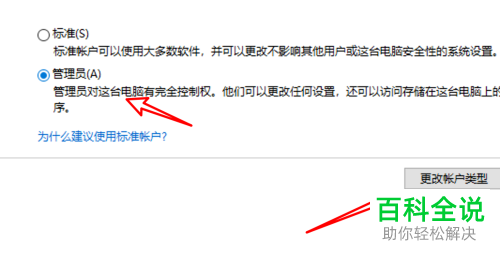
-
以上就是如何将win10中的标准或普通账户设置为管理员模式的具体操作步骤。
